
รวมเทคนิคทำ SEO บนระบบ MakeWebEasy
SEO (Search Engine Optimization) คือการปรับแต่งเว็บไซต์ให้มีคุณภาพ และทำให้เว็บไซต์ของคุณขึ้นไปแสดงผลหน้าแรก หรืออันดับต้นๆ บน Google ช่วยเพิ่มจำนวนผู้ชมเว็บไซต์ และทำให้ธุรกิจของคุณเป็นที่รู้จักมากยิ่งขึ้น
บทความนี้จะช่วยให้คุณสามารถปรับแต่ง SEO ในระบบของ MakeWebEasy ได้แบบทุกซอกทุกมุม !
Keyword จุดเริ่มต้นของการทำ SEO
วิธีการเลือก Keyword สามารถทำได้หลายวิธี แต่สิ่งที่สำคัญที่สุดคือ Keyword ที่เราเลือกใช้ต้องมีความเกี่ยวข้องกับเว็บไซต์ ธุรกิจ หรือสินค้า หลายท่านอาจมี Keyword ที่มีอยู่ในใจแล้ว และอยากให้เว็บไซต์ของเราติดคำนี้ก็สามารถทำได้ ใน 1 หน้าเพจ ควรใช้ Keyword ไม่เกิน 2 – 3 คำ และไม่แนะนำให้ใช้ Keyword เหมือนกันในทุกๆ หน้า เพื่อให้ Google โฟกัส Keyword ได้ถูกต้อง
ยกตัวอย่างการทำ SEO ของ MakeWebEasy เราอยากให้คนที่ต้องการเว็บไซต์ เจอเว็บไซต์ของเราบน Google โดยเราเลือกใช้ Keyword คำว่า ทำเว็บ, สร้างเว็บ
เมื่อมีคนค้นหาบน Google ด้วยคำว่า บริษัทรับทำเว็บไซต์ หรือ สร้างเว็บไซต์ขายของออนไลน์ ก็จะพบกับเว็บไซต์ของ MakeWebEasy นั่นเอง
Title Tag & Meta Description
การเขียน Title สำหรับ SEO นั้นไม่ยากเลย เพียงแค่เราใส่ Keyword ที่เลือก ลงไปใน Title ด้วย
แต่! บทบาทสำคัญของ Title ไม่มีได้แค่นี้ เพราะมันยังมีหน้าที่ในการดึงคนให้เข้ามาชมเว็บไซต์ของเรา ดังนั้นการเขียน Title ที่ดีควรเขียนให้มีความน่าสนใจ เป็นธรรมชาติ เพื่อให้คนที่กำลังค้นหาบริการ หรือสินค้า เห็นแล้วรู้สึก อยากกดเข้าชมเว็บไซต์ ไม่ควรเน้นใส่ Keyword เพียงอย่างเดียว
Description คำอธิบายเพิ่มเติม ซึ่งจะคอยช่วยขยายความให้กับ Title คอยให้ข้อมูลที่หน้าสนใจ และชักชวนให้คนอยากเข้ามาหาข้อมูลเพิ่มเติมในเว็บไซต์ของเรา มาดูกันว่ามีส่วนไหนบ้างที่เราสามารถตั้งค่า Meta Data ได้
- การตั้งค่า SEO หน้า Home
สำหรับหน้า Home การตั้งค่า SEO ให้เราไปที่ส่วน “จัดการเว็บ” และเลือกที่ “ปรับแต่ง SEO”
เมื่อคลิกเข้าไปก็จะพบกับช่องที่ให้เราใส่ Keyword, Title tag และ Meta description
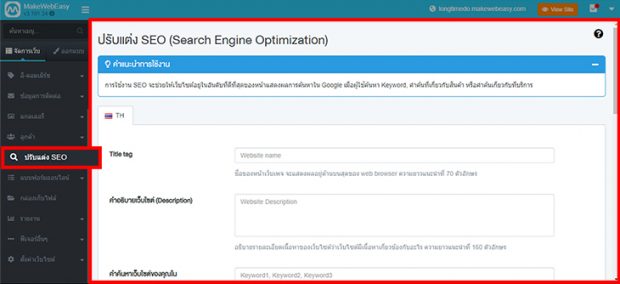
- การตั้งค่า SEO ในหน้าเพจอื่นๆ
การตั้งค่าหน้าเพจอื่นๆ สามารถทำได้โดยให้เราไปที่ส่วนของการ “ออกแบบ” และให้เราเลือกที่ “หน้าเพจ”
หลังจากนั้นเราจะเห็น จำนวนหน้าเพจที่สร้างเอาไว้ เสร็จแล้วให้เราคลิกไปที่ปุ่มแก้ไข หรือรูปปากกา
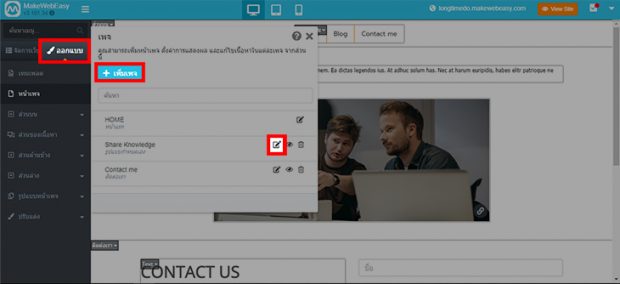
เมื่อคลิกเข้าไปจะมีช่องให้เราใส่ Keyword, Title tag และ Meta description เช่นเดียวกับการตั้งค่าของหน้า Home แต่สิ่งที่เพิ่มขึ้นมาคือ เราสามารถแก้ไขชื่อ url ได้ด้วย
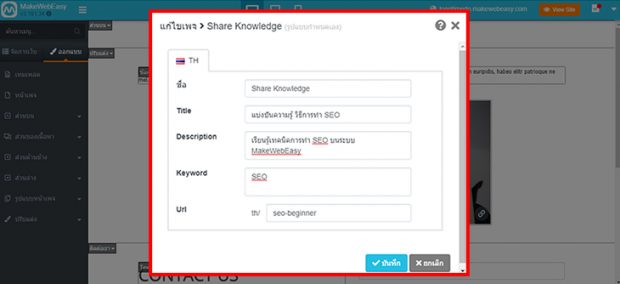
**คำแนะนำ** การตั้งชื่อ url ที่ดีที่สุด ควรใช้เป็นภาษาอังกฤษ หลังจากตั้งชื่อ url แล้ว ไม่ควรเปลี่ยนหรือแก้ไข เพราะถ้าหาก url หน้าเพจที่ติดอันดับแล้ว มีการแก้ไข ปรับเปลี่ยน อาจทำให้หน้าเว็บนั้นอันดับตกลง หรือหายไปจาก Search Engine
- การตั้งค่า SEO สำหรับบทความ
ในส่วนของบทความ เราสามารถตั้งค่า SEO ได้ตั้งแต่เริ่มสร้างบทความ หรือมาแก้ไขทีหลังก็ได้ ปุ่มตั้งค่า SEO จะอยู่ด้านล่างของรายละเอียดของเนื้อหา ให้คลิกที่ Show SEO Setting จะมีช่องสำหรับใส่ข้อมูล SEO แสดงขึ้นมา ให้เราใส่ Keyword, Title tag, Meta description และ url
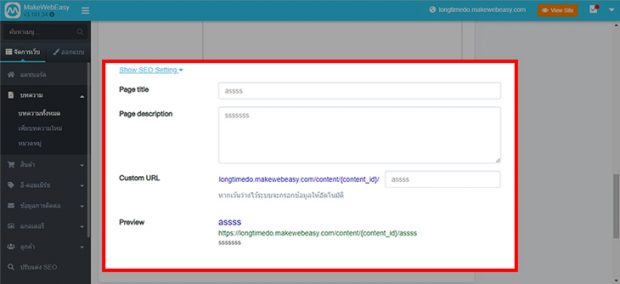
- การตั้งค่า SEO ในหน้าสินค้า
การตั้งค่า SEO ในหน้าสินค้า สามารถทำได้โดยคลิกที่ Show SEO Setting ที่อยู่ด้านล่างของรายละเอียดสินค้า มีวิธีการแบบเดียวกันกับการตั้งค่า SEO ให้กับบทความ
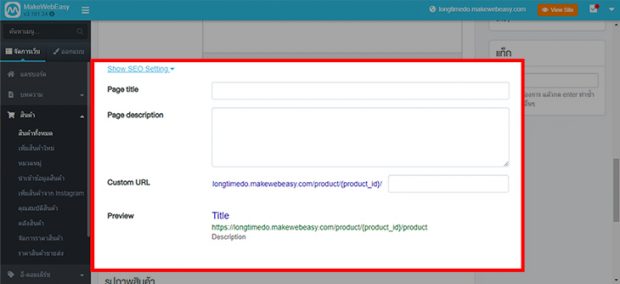
Alt Text หรือคำอธิบายรูปภาพ
หลายคนเข้าใจว่าการทำ Content บนเว็บไซต์นั้นเป็นสิ่งสำคัญสำหรับการทำ SEO แต่ในเว็บไซต์ของเราก็ไม่ได้มีแต่ข้อความเท่านั้น ยังมีส่วนที่เป็นรูปภาพอยู่ด้วย และรูปภาพก็เป็นอีกส่วนหนึ่งที่เราสามารถใส่ Keyword เพื่อทำ SEO ได้
การใส่คำอธิบายรูปภาพบนระบบของ MakeWebEasy ทำได้กับรูปภาพที่อยู่ในกล่องข้อความเท่านั้น ทั้งกล่องข้อความบนหน้าเว็บไซต์ หรือในเนื้อหาบทความ
โดยกดเข้าไปที กล่องข้อความบนหน้าเว็บไซต์ > คลิกแก้ไขข้อความ
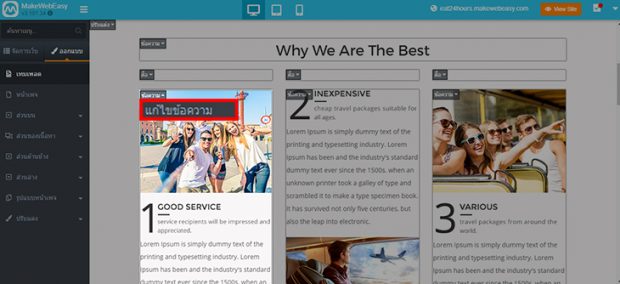
คลิกรูปที่เราต้องการใส่คำอธิบาย > กดแทรก/แก้ไขรูปภาพ ก็จะเห็นช่องสำหรับใส่คำอธิบายรูปภาพ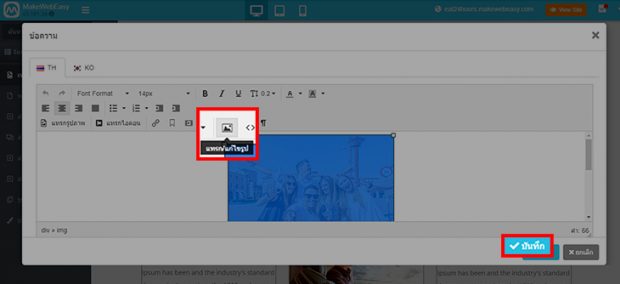
เมื่อใส่คำอธิบายเสร็จเรียบร้อยแล้วให้กด “ตกลง” และบันทึก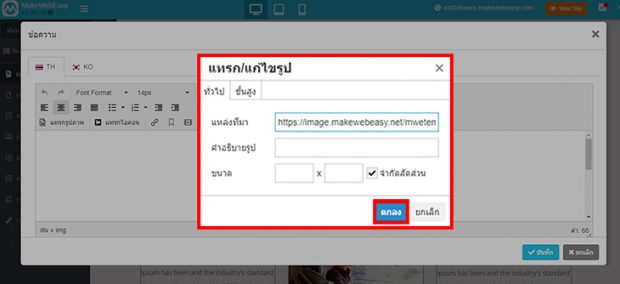
เมื่อเราตั้งค่า SEO เสร็จเรียบร้อยแล้ว ยังมีขั้นตอนสำคัญอย่างหนึ่ง นั่นคือ การ Submit URL Website ให้ Google เข้ามาเก็บข้อมูลในเว็บไซต์ของเราด้วย Google Search Console!
การทำ SEO นั้นไม่ได้มีเพียงการตั้งค่าในส่วนต่างๆ ให้ครบเท่านั้น ควรมีการอัพเดตเว็บไซต์ หรือการเพิ่มเนื้อหาต่างๆ อย่างสม่ำเสมอ ให้ Google เห็นว่าเว็บไซต์ของคุณมีการเคลื่อนไหวอยู่ตลอดเวลา
